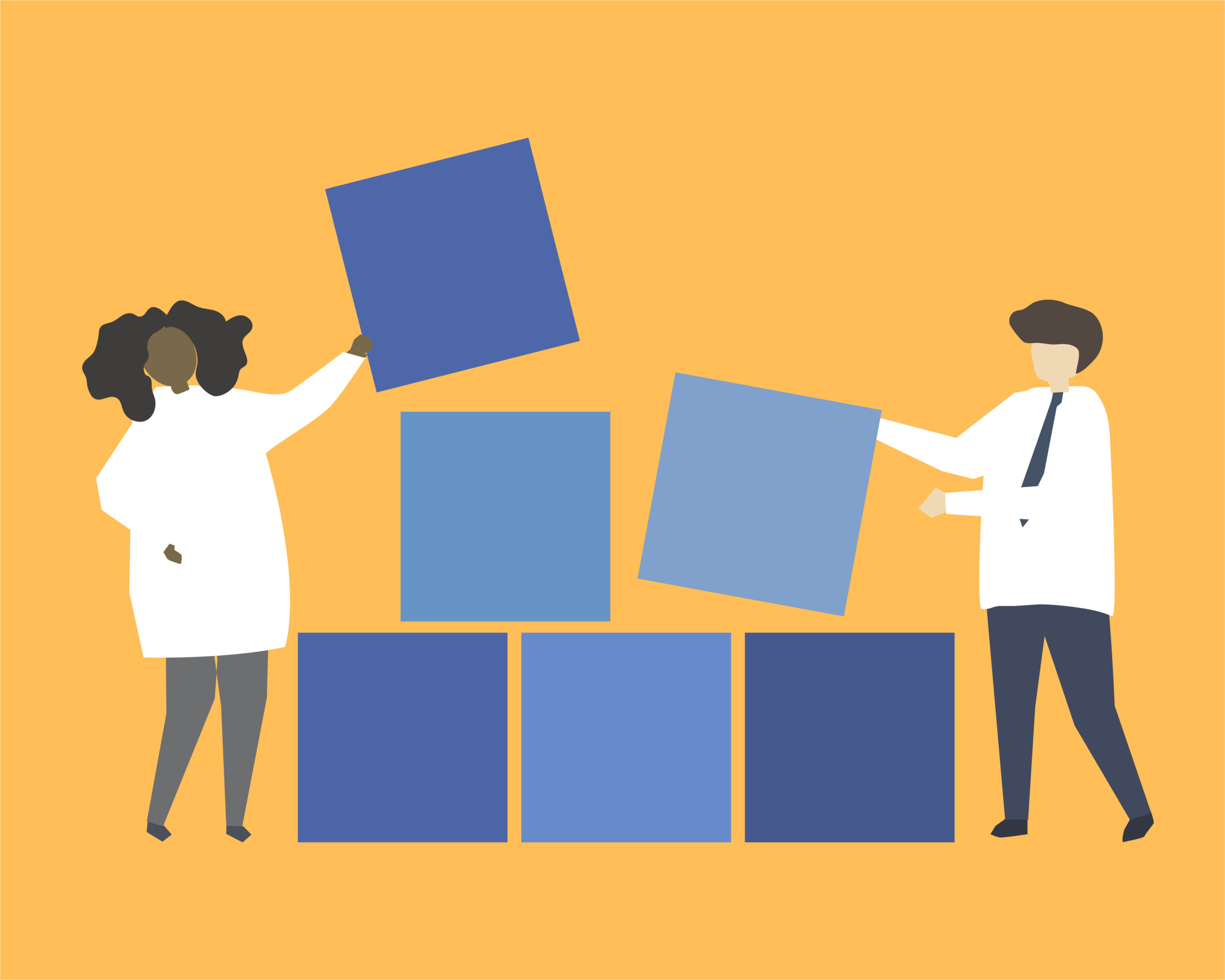Во время проведения вебинаров и автовебинаров есть возможность показывать зрителям продающие блоки.
В них можно размещать баннеры, кнопки и таймеры обратного отсчета.
Вы сможете показывать один или несколько блоков в нужный момент, скрывать их или менять местами во время вебинара. Зрители видят продающие блоки под видео-трансляцией.
Создание и настройка продающего блока
Чтобы создать продающий блок для вебинара перейдите в раздел “Продающие блоки” и нажмите на кнопку “+ Продающий блок” либо на карточку “Добавить еще один блок”.

Придумайте название продающего блока. Нажмите на кнопку “+Продающий элемент” и выберете, какой элемент необходимо добавить в этот продающий блок.

Элементы бывают трех видов:
Кнопка
Баннер
Таймер
Для кнопки можно настроить цвет, текст на ней длинной до 40 символов и ссылку. В примере ниже используется ссылка созданная на сервисе “Оплата Курсов”.

В настройках баннера необходимо добавить изображение и ссылку. Ссылка может вести на описание продукта, например, на вашем лендинге.

Для таймера настраивается время и цвет. Также можно настроить закрытие продающего блока по истечению времени.

В настройках продающего блока можно выбрать выравнивание кнопок на продающем блоке: по центру, по левому или правому краю.
При наведении курсора на продающий элемент можно удалить его или настроить.

На одном продающем блоке может быть несколько кнопок, один баннер и один таймер. Относительно друг друга элементы располагаются сверху вниз, всегда в таком порядке:
таймер
все кнопки
баннер
Если вам необходим другой порядок, то вы можете использовать несколько продающих блоков во время проведения вебинара.
Вы может воспользоваться кнопкой “Предпросмотр” чтобы проверить как зрители будут видеть продающий блок. Также в предпросмотре можно проверить работу ссылок на кнопках и баннерах.
Использование на вебинаре
Продающие блоки во время вебинара отображаются под видео. Чтобы добавить первый блок нажмите на кнопку “+Продающий блок”. Далее выберете один из заранее созданных продающих блоков, либо зайдите в редактор блоков и создайте новый.
Можно добавлять несколько блоков. Добавить новый блок можно выше или ниже существующего с помощью кнопок “+” под или над блоком.

Вы можете отредактировать уже добавленный продающий блок либо удалить его. Для этого нажмите на соответствующую кнопку:

Чтобы показать разные кнопки в разное время, создайте несколько продающих блоков с этими кнопками и включайте их в нужный момент. Например, можно включить блок со скидкой на первые 20 минут, и сообщить что дальше цена повысится. А когда таймер истечет, заменить блок на другой.
Чтобы продающий блок автоматически отобразился во время автовебинара добавьте его в сценарий.